Администрирование групп пользователей
После создания групп пользователей, нам нужно настроить доступ пользователей к данным (Рисунок 267).
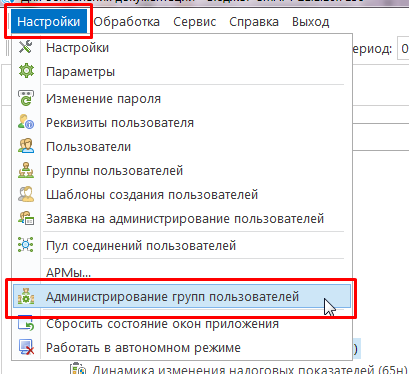
Рисунок 267. Администрирование групп пользователей
Создадим дерево доступа по территории нажав на кнопку Добавить и в открывшемся списке выбрав Добавить территорию (Рисунок 268).
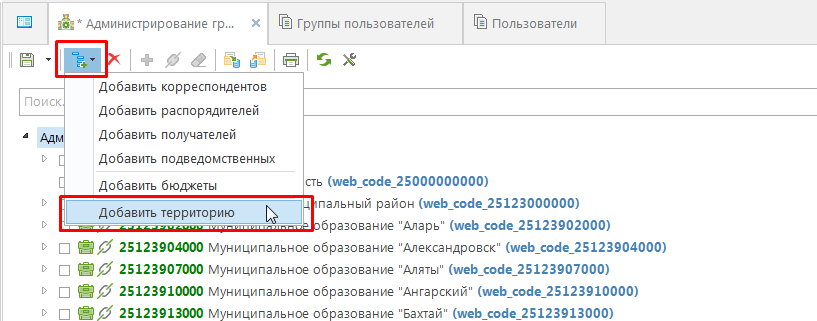
Рисунок 268. Добавление территории
В открывшемся окне выбора территорий для примера выберем Чувашию и жмем на ОК (Рисунок 269).
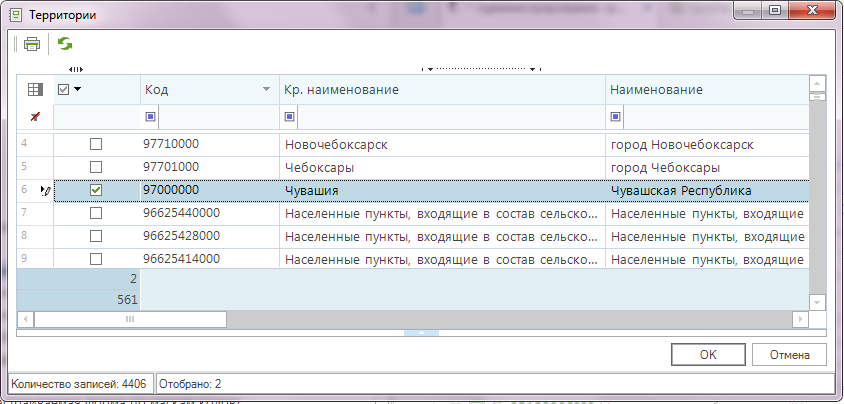
Рисунок 269. Выбор территории
Данная группа Чувашия будет основной группой, в нее в виде дерева добавим 2 группы (ОКАТО) Чебоксары и Новочебоксарск. Для этого выделим добавленную нами группу Чувашия и нажмем снова на кнопку Добавить и в открывшемся списке выбрав Добавить территорию (Рисунок 270).
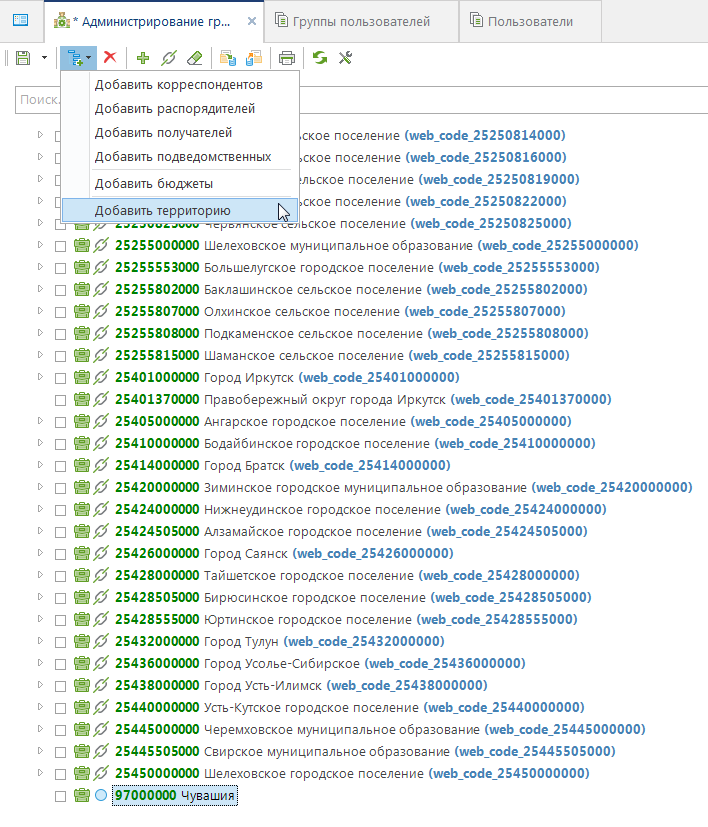
Рисунок 270. Добавление территории
В открывшемся окне выбора территорий выберем Чебоксары и Новочебоксарск, жмем на ОК (Рисунок 271).
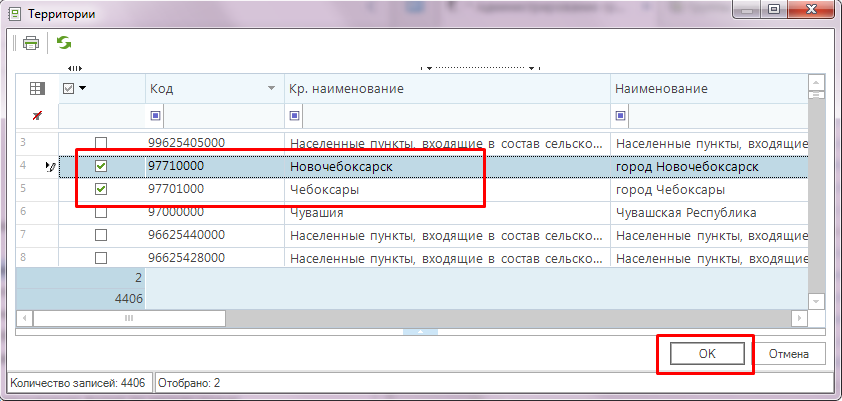
Рисунок 271. Выбор территории
Получаем группу Чувашия в виде дерева (Рисунок 272).
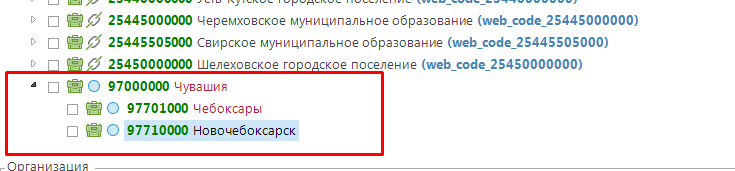
Рисунок 272. Группа Чувашия
Далее к группе Чебоксары привязываем созданную нами ранее группу пользователей Группа_1, для этого выделаем строку Чебоксары и жмем на кнопку Добавить группы (Рисунок 273).
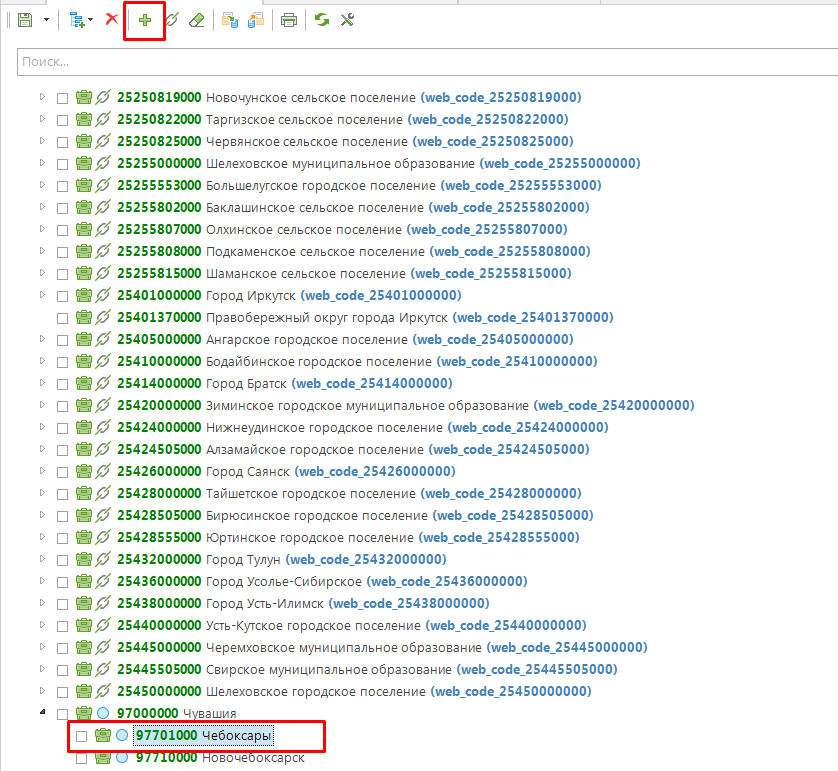
Рисунок 273. Привязка пользователей
В открывшемся окне Добавление групп переименовываем строку Формула (на свое усмотрение) и жмем на кнопку выбора Группы доступа (Рисунок 274).
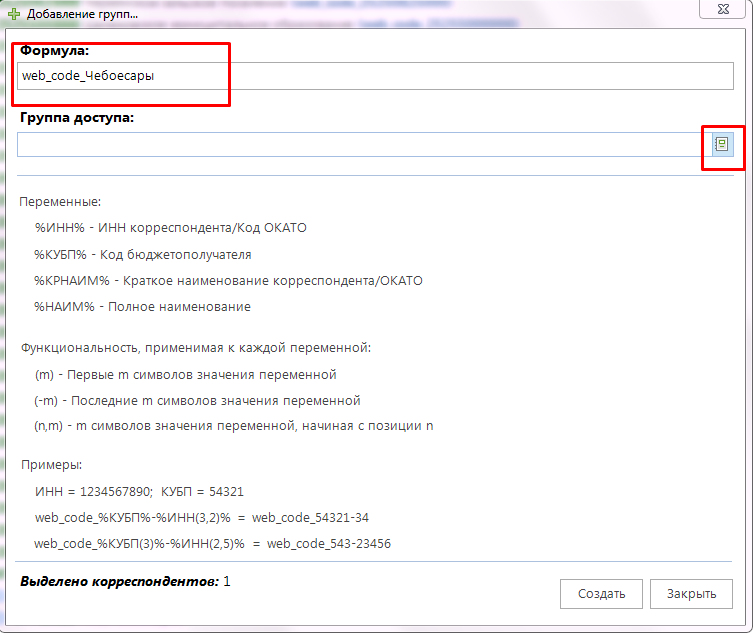
Рисунок 274. Добавление групп
После чего в открывшемся окне Группы пользователей выбираем созданную нами ранее группу пользователей Группа_1 и жмем на Выбрать (Рисунок 275).
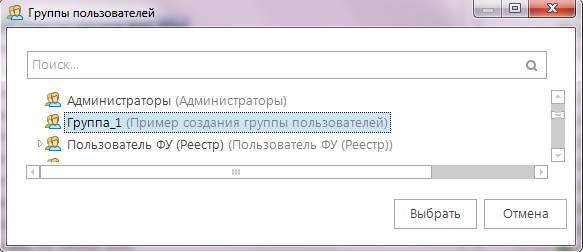
Рисунок 275. Группы пользователей
В строке Группа доступа появляется наша группа пользователей Группа_1, жмем на кнопку Создать (Рисунок 276).
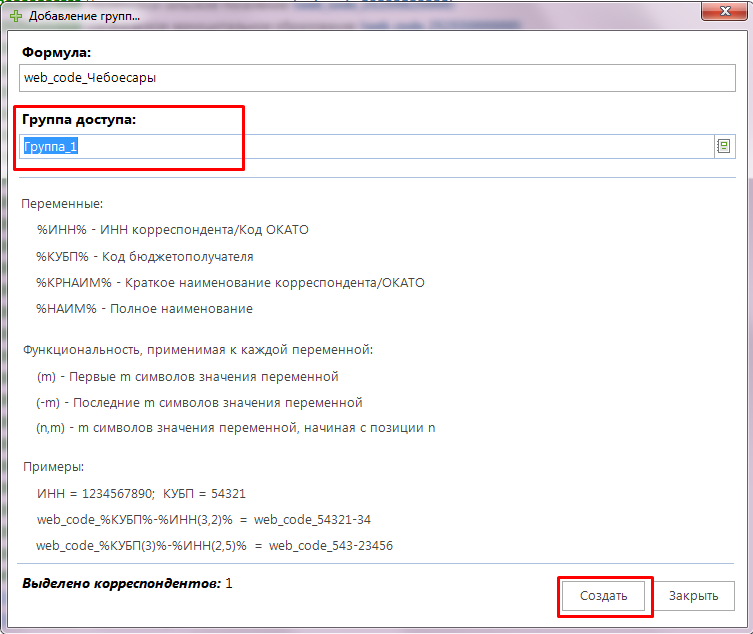
Рисунок 276. Добавление групп
На экран выводится окно Результат выполнения (Рисунок 277).
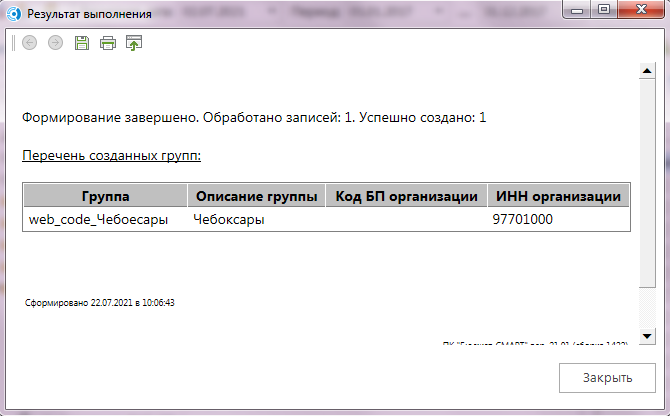
Рисунок 277. Результат выполнения
В результате Вышеуказанных манипуляций получим привязку группы пользователей Группа_1 к Чебоксарам (Рисунок 278).

Рисунок 278. Привязка группы пользователей
